Supprimer le bruit de fond pour les réunions et les appels sur 9800/8875
 Un commentaire ?
Un commentaire ?Vous pouvez optimiser le son de votre microphone afin de supprimer les bruits de fond lors des réunions et des appels sur votre téléphone, afin que votre interlocuteur puisse vous entendre plus clairement.
Sur le téléphone de bureau Cisco 9861 et 9871 et le téléphone vidéo Cisco 8875, vous pouvez également optimiser l'audio entrant, afin que vous puissiez entendre la voix de l'autre côté plus clairement.
| 1 |
Appuyez sur Paramètres |
| 2 |
Si vous y êtes invité, entrez le mot de passe pour accéder au menu Paramètres . Vous pouvez obtenir le mot de passe auprès de votre administrateur. |
| 3 |
Effectuez l'une des actions suivantes, selon le modèle de votre téléphone :
|
| 4 |
Faites votre choix parmi les options disponibles :
|
| 5 |
Appuyez sur Appliquer. |
| 6 |
Pour optimiser le son entrant pendant un appel ou une réunion, procédez comme suit : Cette option est disponible uniquement sur le téléphone de bureau Cisco 9861 et 9871 et le téléphone vidéo Cisco 8875. |
| 1 |
Appuyez sur Paramètres |
| 2 |
Si vous y êtes invité, entrez le mot de passe pour accéder au menu Paramètres . Vous pouvez obtenir le mot de passe auprès de votre administrateur. |
| 3 |
Allez à la section Audio , effleurez Audio intelligent. |
| 4 |
Dans la section Audio du microphone , choisissez parmi les options disponibles :
|
| 5 |
Dans la section Audio entrant , choisissez parmi les options disponibles :
|

 Sélectionnez
Sélectionnez 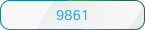 Sélectionnez
Sélectionnez 
